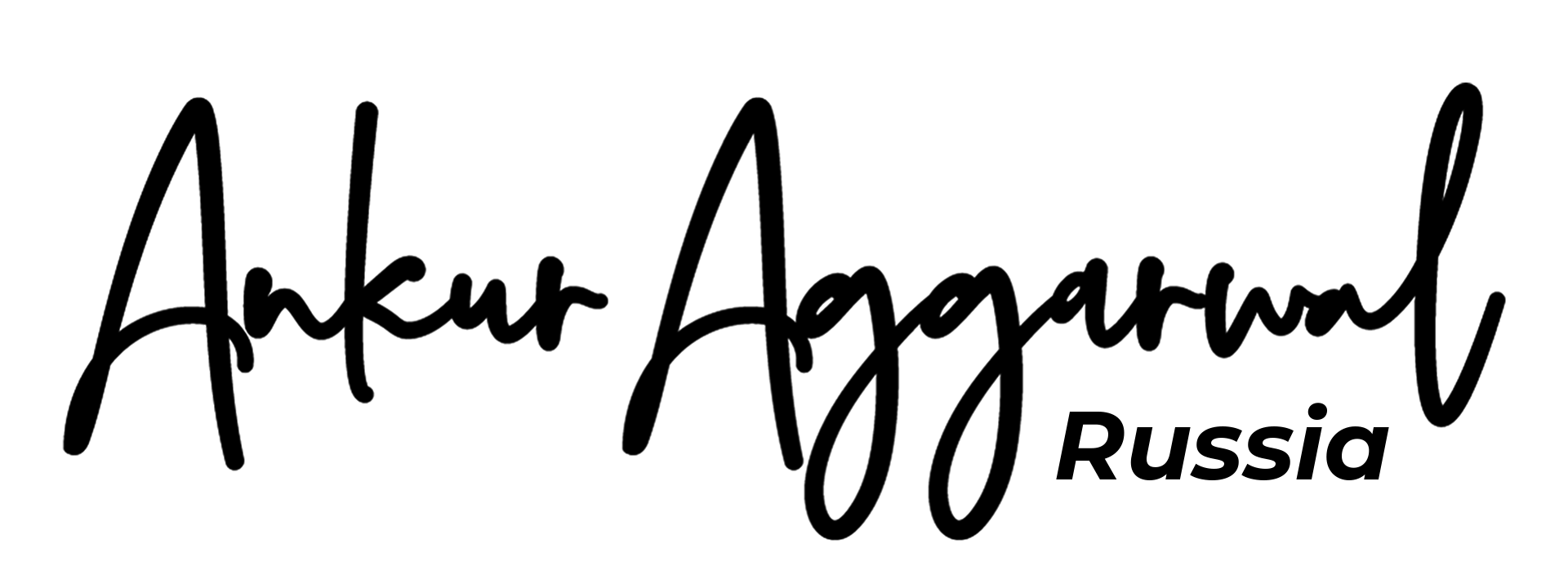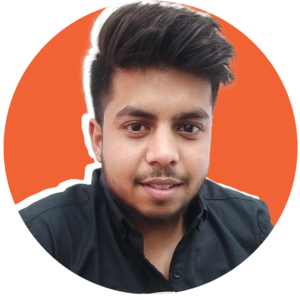Ищете способы как удалить канал на ютубе? Что ж, не волнуйтесь, вы попали в правильную статью о том, как удалить канал на ютубе?
YouTube был создан в 2005 году и в настоящее время насчитывает колоссальные 2,1 миллиарда пользователей по всему миру. Это бесплатный веб-сайт, который позволяет бесплатно смотреть онлайн-видео.
Он также позволяет загружать созданные вами видео, чтобы поделиться ими с другими. Сегодня мы расскажем вам, как удалить канал youtube. успешно
Вот некоторые из основных функций YouTube:
- создайте свой личный канал YouTube.
- Зрители могут искать и смотреть видео в Интернете.
- Создавайте и загружайте свои видео на свой канал.
- Ставьте лайки, комментируйте и делитесь другими видео YouTube со своими друзьями.
- Подписывайтесь на другие каналы YouTube по вашему выбору и подписывайтесь на них.
- Монетизируйте свой личный канал YouTube.
- Создавайте плейлисты для упорядочивания видео.
как удалить канал на ютубе?
Возможно, кто-то захочет удалить свой канал на YouTube по многим причинам. Например, вы можете создать канал Youtube, используя свое имя. Есть вероятность, что ваше имя может совпадать с другими каналами YouTube с похожими названиями.
В этом случае вы можете удалить свою учетную запись. Это всего лишь один из примеров. Однако, какой бы ни была причина, мы здесь, чтобы помочь вам успешно удалить свой канал youtube.
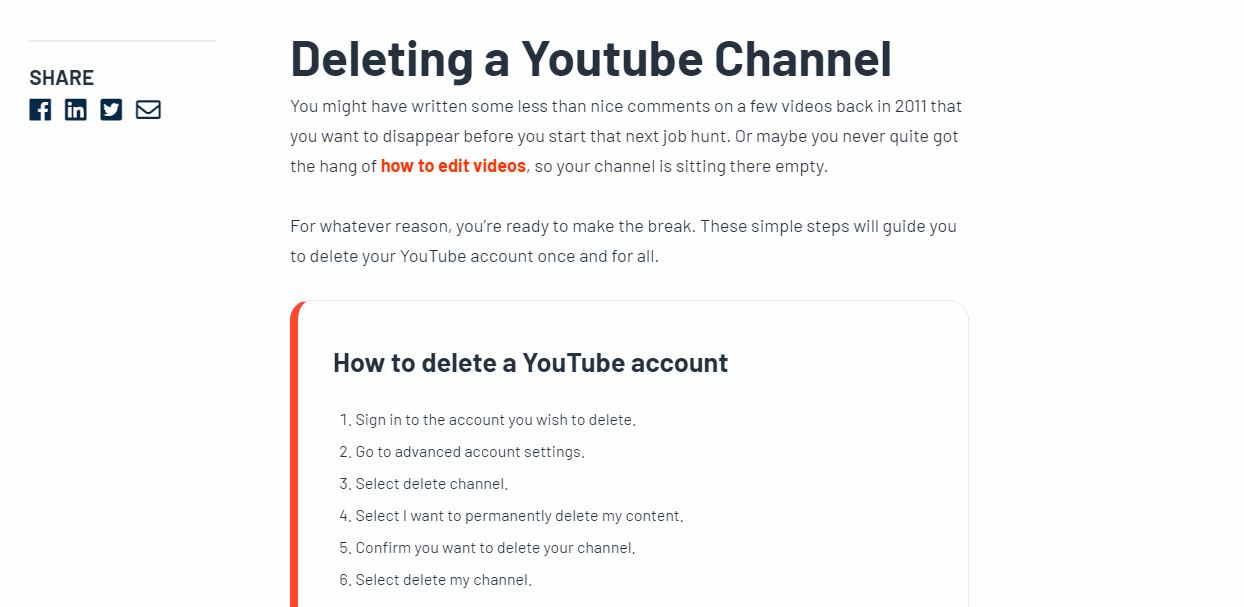
Как удалить аккаунт youtube?
Выполните следующие действия, используя свою учетную запись YouTube:
- Перейдите на страницу https://www.youtube.com/
- Войдите в свою учетную запись YouTube, указав свои данные.
- После входа в систему нажмите значок профиля в правом углу в верхней части домашней страницы YouTube. Появится раскрывающееся меню с различными опциями.
- В этом раскрывающемся меню выберите опцию «Настройки». Он переведет вас на новую страницу со всеми параметрами, связанными с настройками.
- Теперь нажмите кнопку «Просмотреть дополнительные настройки», расположенную внизу. Появится всплывающее окно.
- Наконец, нажмите на опцию «удалить канал» во всплывающем окне. После этого вы попадете на страницу входа в YouTube, где вам нужно войти в свою учетную запись Google. Просто введите свой пароль и нажмите «Далее» под вкладкой пароля.
- Как только вы войдете в свою учетную запись Google, вы будете перенаправлены на новую страницу. Нажмите на кнопку «Я хочу навсегда удалить свой контент»
- расположенную в середине страницы. Снова появится раскрывающееся меню.
- Далее нажмите на кнопку «Следующие будут удалены навсегда». Это удалит все, например ваши комментарии на YouTube, ответы, сообщения, историю поиска и просмотра и т.
- д. Теперь нажмите на значок «УДАЛИТЬ МОЙ КОНТЕНТ», расположенный внизу. Это удалит весь ваш след YouTube, и как только вы это сделаете, пути назад уже не будет. Все данные будут потеряны и не могут быть восстановлены.
- Наконец, введите свой адрес электронной почты и нажмите кнопку «УДАЛИТЬ МОЙ КОНТЕНТ», расположенную внизу в последний раз. Это удалит ваш канал YouTube раз и навсегда.
Удалить с помощью учетной записи Google
Выполните следующие действия, используя свою учетную запись YouTube
- Перейдите на сайт www.gmail.com и войдите в свою учетную запись Gmail.
- Затем нажмите на значок профиля, расположенный в правом верхнем углу страницы Gmail, и откройте раскрывающееся меню. Значок профиля представляет собой круглую структуру, на которой отображается изображение профиля. Если вы уже добавили его, то есть.
- Нажмите «Управление учетной записью Google» в раскрывающемся меню. Это перенаправит вас на домашнюю страницу Google.
- Выберите опцию «Данные и персонализация», расположенную в левой части страницы учетной записи Google.
- Теперь перетащите вниз и выберите «Удалить сервис или вашу учетную запись», расположенную ниже. Эта опция позволяет удалить сервис, связанный с вашей учетной записью Google.
- После нажатия кнопки «Удалить услугу или учетную запись» вы будете перенаправлены на новую страницу. Выберите опцию «Удалить услугу» в верхней части этой новой страницы.
- Вы попадете на страницу входа в Gmail. Введите свой пароль, расположенный под вкладкой адреса электронной почты, чтобы войти в систему.
- Прокрутите вниз, чтобы выбрать сервис, который вы хотите удалить. Просто нажмите на опцию «YouTube».
- Нажмите на значок корзины рядом с заголовком YouTube. После этого вы попадете на страницу входа в YouTube.
- Повторно введите пароль Google в новой вкладке и войдите в свою учетную запись.
- Наконец, нажмите значок «Я хочу навсегда удалить свой контент», чтобы успешно удалить свою учетную запись YouTube.
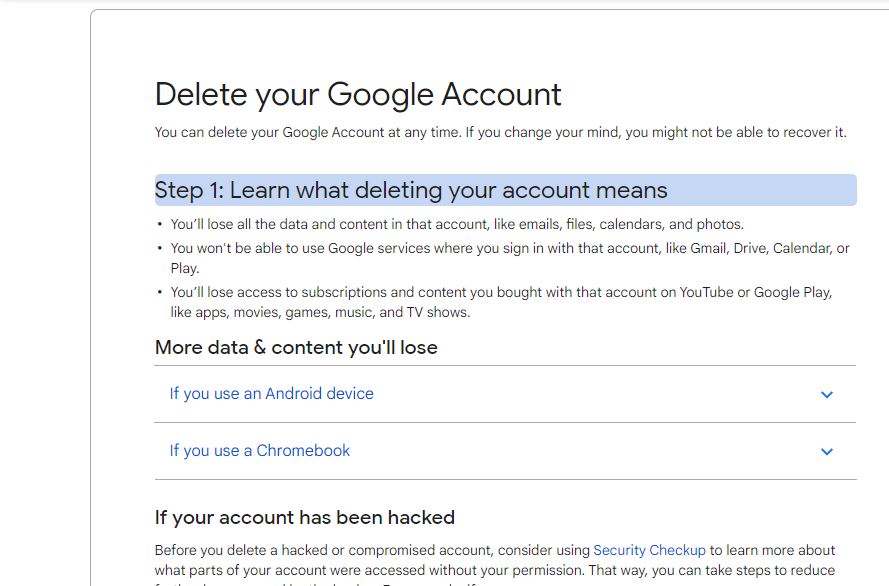
Что произойдет после удаления канала YouTube?
При удалении канала YouTube YouTube удаляет все загруженные вами видео, комментарии, сообщения, плейлисты и историю. Однако при этом ваша учетная запись YouTube (Google) не удаляется.
Если применимо, ваша подписка на YouTube Premium и любые другие каналы будет аннулирована. Однако миниатюры некоторых видео вашего канала иногда могут появляться на YouTube.
Полное удаление всего вашего контента занимает некоторое время. Кроме того, YouTube Analytics сохранит аналитические данные для вашего канала для будущих операций.
Удалить видео YouTube на мобильном устройстве
Удалить видео YouTube на мобильном устройстве очень просто. Все, что вам нужно, это установить приложение YouTube и войти в свою учетную запись. Просто выполните следующие действия, чтобы успешно удалить видео YouTube на мобильном устройстве.
- Нажмите на изображение своего профиля в правом верхнем углу главного экрана и выберите опцию «Ваш канал».
- Нажмите на опцию видео на экране, чтобы отобразить свой контент.
- Найдите и выберите видео, которое хотите удалить.
- Нажмите на три точки, расположенные справа от миниатюры, а затем выберите опцию «Удалить».
Скрыть канал YouTube
Выполните следующие действия, чтобы скрыть свою учетную запись YouTube:
- Перейдите на страницу https://www.youtube.com/
- Нажмите на значок профиля в правом верхнем углу и выберите опцию «Настройки» на главной странице YouTube.
- Затем нажмите на опцию «Просмотреть дополнительные настройки».
- Теперь нажмите на опцию «Удалить канал».
- На следующей странице будет два варианта: «Я хочу скрыть свой канал» и «Я хочу навсегда удалить свой контент». Выберите «Я хочу скрыть свой канал».
- Далее появится раскрывающееся меню, в котором будет указано, что будет скрыто, а что будет окончательно удалено.
- Отметьте все флажки и нажмите «Скрыть мой канал».
- Вам будет предложено подтвердить, что вы хотите скрыть свой контент. Выберите опцию «Скрыть мой контент» для подтверждения. Ваш канал будет успешно скрыт.
Удалить видео YouTube на компьютере
Удалить видео YouTube с компьютера очень просто. Просто выполните следующие действия, чтобы успешно удалить видео YouTube с компьютерного устройства.
- Нажмите на значок профиля вверху в правом углу экрана. Затем нажмите на опцию «YouTube Studio» в раскрывающемся меню.
- Нажмите на значок профиля вверху в правом углу экрана. Затем нажмите на опцию «YouTube Studio» в раскрывающемся меню.
- Затем нажмите на раздел с надписью «Контент» на левой панели. Он имеет форму квадрата с кнопкой воспроизведения внутри.
- Наведите указатель мыши на видео, которое вы хотите удалить. Нажмите на три точки, которые появятся, и выберите опцию «Удалить навсегда».
Заключение
Итак, теперь у вас есть вся информация об основах YouTube, о том, как удалить канал на ютубе или скрыть его и многое другое. Мы надеемся, что эта статья оказалась для вас полезной и лучшей в вашем путешествии по YouTube.
Часто задаваемые вопросы
1. Как удалить видео со своего канала YouTube?
Чтобы удалить видео со своего канала YouTube по телефону, просто выполните следующие действия:
- Войдите в свою учетную запись YouTube со своего телефона Затем перейдите на свой
- канал, перейдите в раздел «Мои видео
- », выберите «Еще» рядом с видео и нажмите «Удалить», чтобы продолжить.
Чтобы удалить видео со своего канала YouTube через компьютер, просто выполните следующие действия:
- Перейдите в YouTube Studio.
- Выберите «Содержимое» в меню в левой части экрана.
- Выберите опцию «Еще» над видео, которое вы хотите удалить, и нажмите «Удалить навсегда».
2. Как удалить канал youtube без аккаунта?
Короткий ответ: вы не можете. Очень важно, чтобы у вас была учетная запись YouTube, чтобы удалить канал YouTube. В противном случае любой может удалить чью-либо учетную запись.
3. Стоит ли удалять свой канал YouTube?
Нет необходимости удалять свой канал YouTube, если вы этого не хотите. У вас есть возможность создать новый канал отдельно. Если ваш старый канал соответствует условиям монетизации YouTube, вы также можете зарабатывать на рекламе YouTube.
Вместо того, чтобы удалять свою учетную запись, вы можете просто провести ребрендинг канала и изменить его. Также доступна возможность скрыть свой канал. В конце концов, если вы удалите свой канал YouTube, это полностью зависит от вас.
4. Как удалить свой канал youtube без студии YouTube?
Чтобы удалить канал YouTube без студии YouTube, просто выполните следующие действия:
- Войдите в свою учетную запись YouTube.
- Перейдите в раздел «Настройки».
- Нажмите «Дополнительные настройки канала».
- Выберите опцию «Удалить контент YouTube» в нижней части экрана.
- Нажмите «Я хочу навсегда удалить свой контент».
- Отметьте флажками, чтобы подтвердить удаление канала.
- Наконец, нажмите «Удалить мой контент».